例として、B列がx軸に、C列およびD列がy軸になるようなデータ系列を用意しました。
これらを元に作成したのが下の2種類のグラフですが、これらをひとつに重ねて表示したい時は、
① 片方のグラフをコピー、もう片方にペースト
② グラフ上で右クリック、【グラフ データの選択…】から作成
の2つが簡単です。
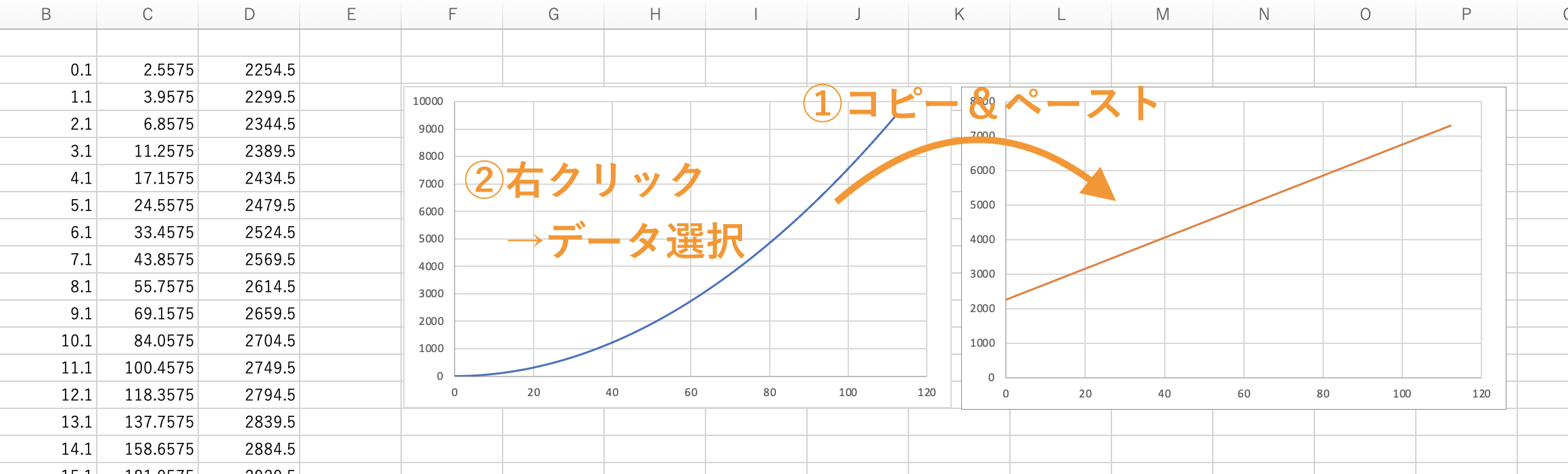
①は文字通りコピペするだけなので、上のように各データ系列に関してすでにグラフがある場合はこちらの方が楽です。
一方でグラフのもととなるデータ系列が沢山ある場合は、グラフを選択した状態で右クリック→【グラフ データの選択…】からグラフにしたいデータ系列を選択していく方が速いでしょう。
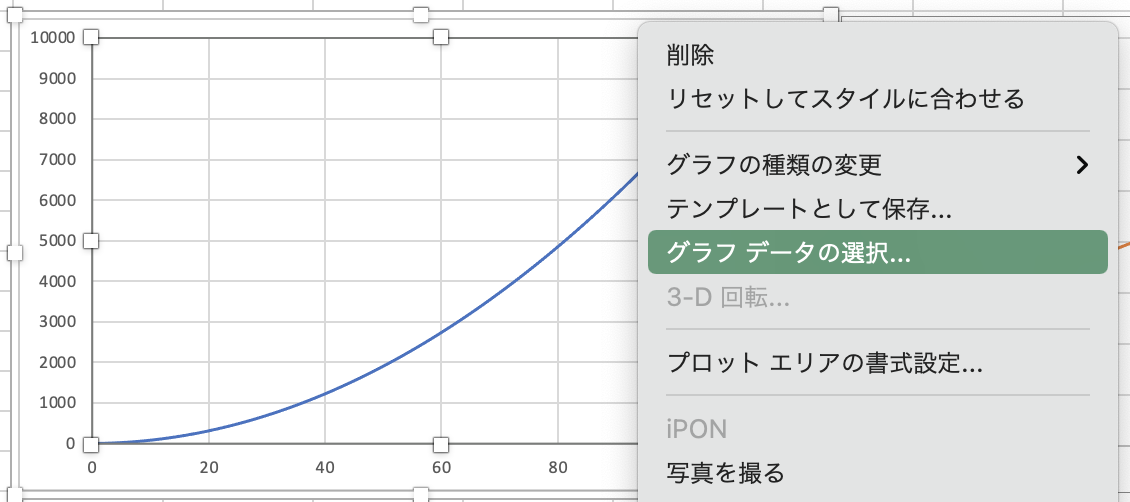
こちら↓のような【データソースの選択】が開くので、ここから【+】で系列を追加、x軸とy軸にあたるデータ系列を選択していきます。
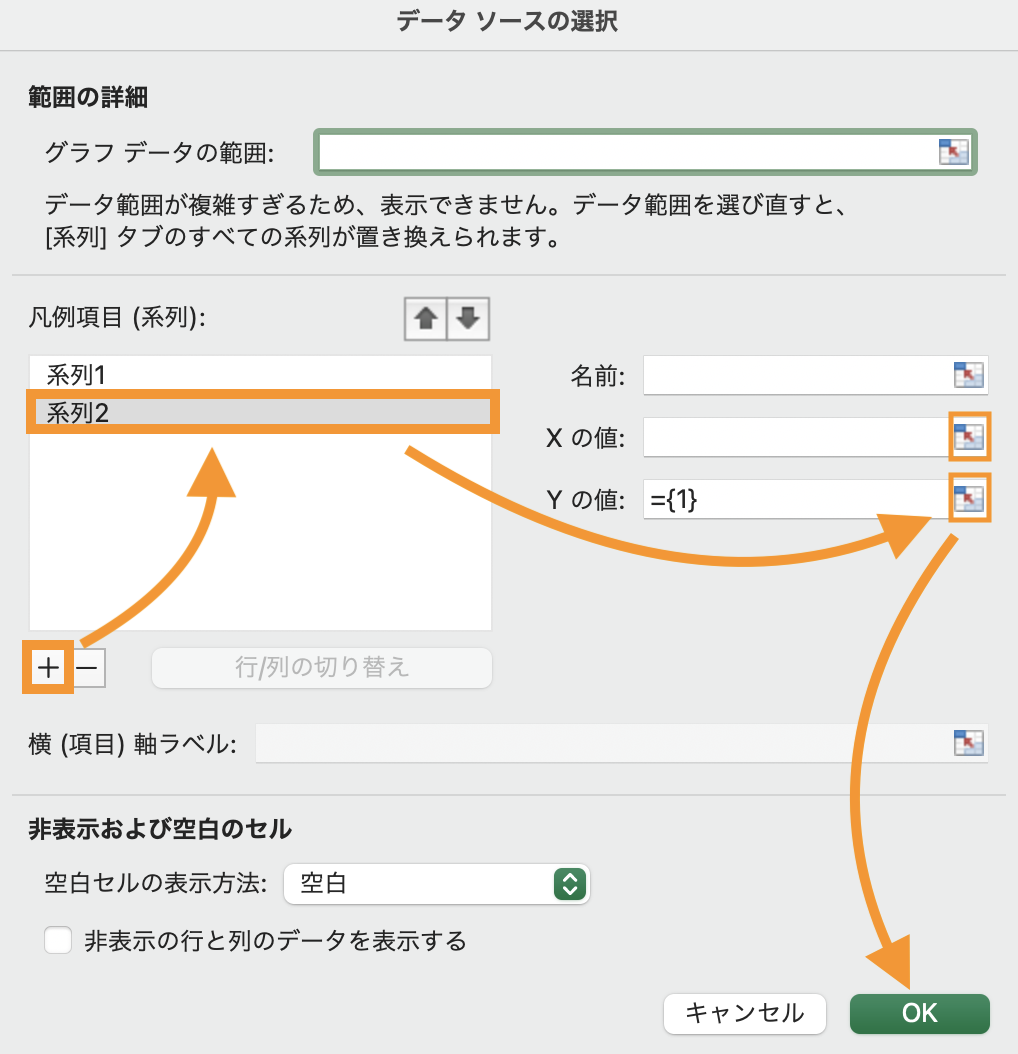
画像だけだとイマイチわからんと思うので一連の流れを動画にしてみました。
現役のプロにWEBの知識を10分から学べるサービス【Hint – ヒント】では、こうしたOfficeソフトの知識をマンツーマンで教わることができます。
自分の知識レベルに合った最適なレッスンを選択できるほか、各レッスンは買い切り型のため一般的なスクールに比べて格安です。
他にもWeb制作やプログラミング、動画制作などの必須スキルがパソコン一台で獲得可能。
お得なクーポンも配布されていますので、この機に是非ご検討ください!

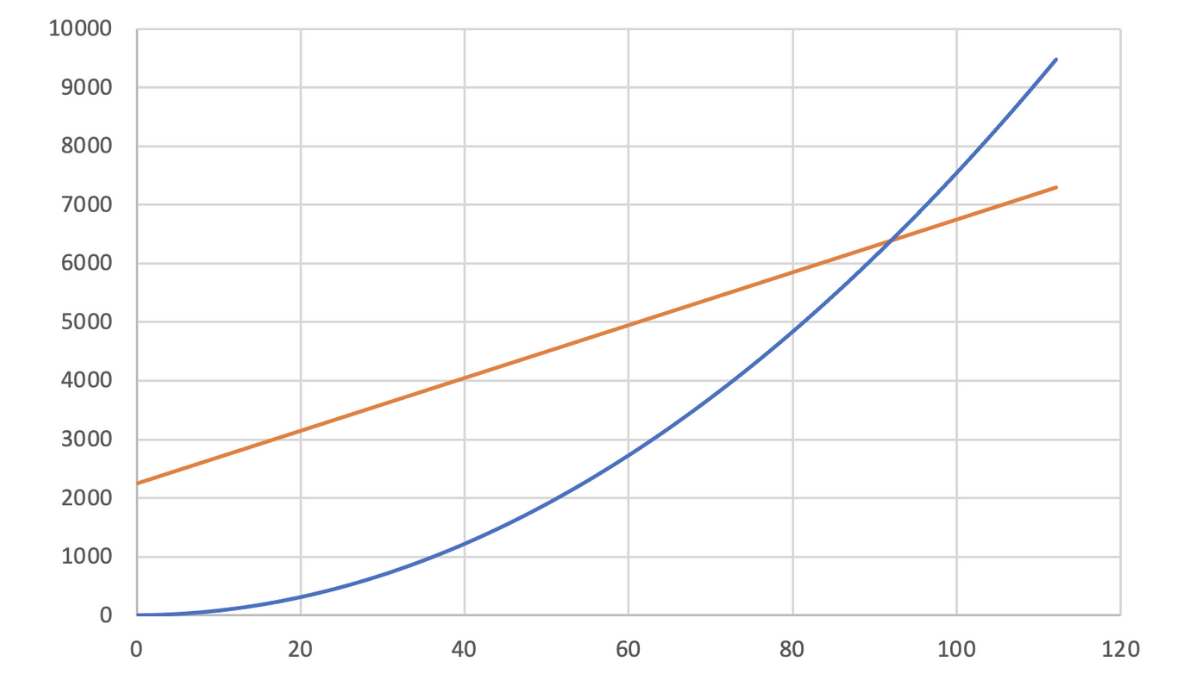


コメント